Faire face à un écran noir Samsung est vraiment ennuyeux. Heureusement, il existe des moyens efficaces de résoudre ce problème et de rétablir le fonctionnement de votre appareil.
Dans ce guide détaillé d'Insiderbits, nous vous aiderons à résoudre ce problème courant mais déroutant en vous proposant des solutions simples et efficaces avant de recourir à des solutions plus coûteuses.
Vous êtes curieux de savoir comment redonner vie à l'écran de votre appareil ? Poursuivez votre lecture pour découvrir des solutions astucieuses qui illumineront votre écran et élimineront les moments d'obscurité.
En rapport : Comment vérifier le processeur Android de votre téléphone
Comprendre les causes des problèmes d'écran noir sur Samsung
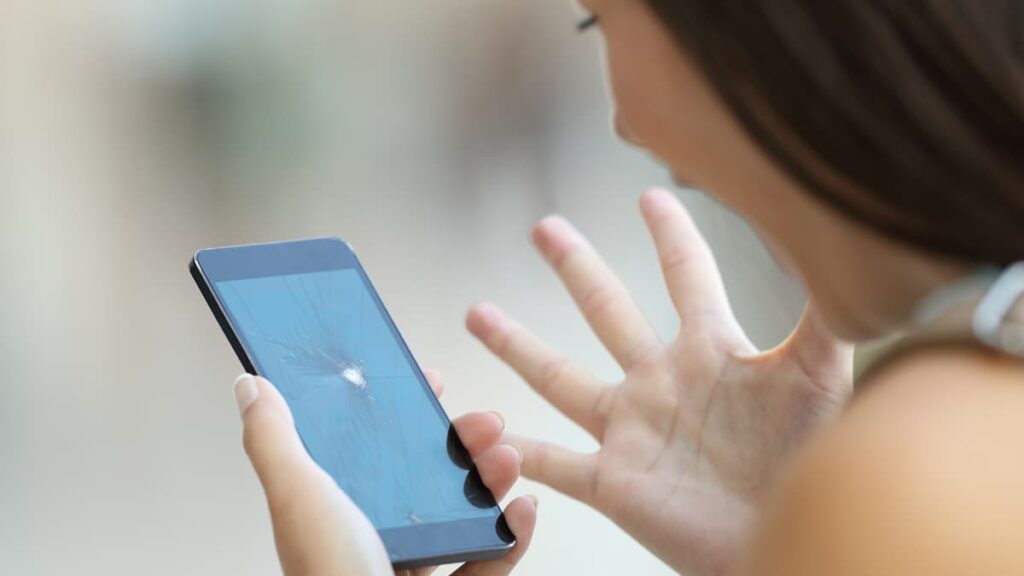
Le redoutable écran noir des téléphones Samsung est un problème qui peut être dû à diverses causes, allant de simples erreurs logicielles à des dysfonctionnements matériels plus graves.
Il est essentiel d'identifier ces éléments déclencheurs pour résoudre efficacement le problème. Qu'il s'agisse d'une batterie déchargée ou d'une panne de système complexe, il est essentiel de déterminer la cause exacte du problème pour y remédier.
Lorsque votre téléphone est confronté à ce problème, il ne s'agit pas seulement d'un écran qui ne répond pas, mais d'un signe que quelque chose de plus profond peut se produire. Voici quelques-unes des raisons les plus fréquentes :
- Dysfonctionnements des logiciels : Il arrive parfois qu'un problème logiciel entraîne l'extinction de l'écran. Cela peut se produire après une mise à jour ou en cas de conflit logiciel.
- Système d'exploitation obsolète : Ne pas mettre à jour le logiciel de votre téléphone peut entraîner des problèmes de compatibilité, qui peuvent se manifester par un écran noir.
- RAM insuffisante : Lorsque votre téléphone n'a pas assez de mémoire pour effectuer des tâches, en particulier lorsque plusieurs applications sont en cours d'exécution, il peut se bloquer et devenir noir.
- Problèmes de batterie : Une batterie défectueuse peut s'éteindre brusquement, laissant votre écran noir et sans réponse. Des contrôles réguliers et des remplacements opportuns permettent d'éviter cela.
- Défaillances matérielles : Des connexions desserrées aux écrans défectueux, les composants physiques de votre téléphone Samsung peuvent se détériorer au fil du temps et provoquer un écran noir.
- Gouttes accidentelles : Les dommages physiques causés par les chutes peuvent déloger les composants internes ou fissurer l'écran en interne, ce qui entraîne des problèmes d'écran noir.
- Surchauffe : Une chaleur excessive peut endommager les composants internes ou entraîner l'arrêt du système pour se protéger, ce qui se traduit par un écran noir.
En rapport : Comment réparer la batterie d'Android qui s'épuise pendant la nuit ?
Solutions pour l'écran noir de la mort sur les téléphones Samsung
Si votre téléphone Samsung affiche soudainement un écran noir, ne paniquez pas. Voici huit méthodes éprouvées pour diagnostiquer et résoudre le problème, afin de restaurer efficacement les fonctionnalités de votre écran.
Exécuter un redémarrage forcé
Un redémarrage forcé est souvent la solution la plus rapide pour résoudre un écran noir sur les téléphones Samsung. Cette méthode permet d'actualiser le système sans effacer les données, ce qui est efficace pour les problèmes logiciels mineurs.
Commencez par maintenir simultanément les boutons d'alimentation et de réduction du volume pendant environ 10 secondes. Maintenez-les enfoncées jusqu'à ce que le logo Samsung apparaisse, signalant que l'appareil est en train de redémarrer.
Cette méthode constitue généralement la première ligne de défense contre le problème de l'écran noir. Elle est simple, sans risque et peut être exécutée à tout moment pour dépanner et résoudre rapidement des problèmes mineurs.
Réinstaller la batterie
Pour les téléphones Samsung dotés d'une batterie amovible, cette méthode permet de réinitialiser le cycle d'alimentation et peut résoudre les problèmes d'écran noir. Elle permet de résoudre les problèmes liés aux connexions de la batterie ou aux pannes d'électricité.
Commencez par éteindre votre téléphone, puis retirez le couvercle arrière, enlevez la batterie et attendez environ une demi-minute. Cette pause permet au système électrique du téléphone de se réinitialiser.
Réinsérez la batterie, remettez le couvercle en place et allumez l'appareil pour vérifier si l'écran fonctionne correctement. Si cette méthode permet de résoudre l'écran noir, il s'agit probablement d'un problème d'alimentation ou de batterie.
Essayez de retirer la carte SD de votre téléphone
Une carte SD peut provoquer un écran noir en cas de dysfonctionnement ou de conflit avec le système d'exploitation du téléphone. Le retrait de la carte peut aider à diagnostiquer si elle est à l'origine du problème.
Éteignez votre appareil et retirez la carte SD. Redémarrez votre appareil sans la carte pour voir s'il fonctionne normalement. Si l'écran noir disparaît, la carte SD est probablement en cause.
Réinsérez la carte SD si votre téléphone fonctionne normalement sans elle. Si l'écran noir réapparaît, il se peut que la carte doive être remplacée ou formatée.
Chargez votre appareil

Un simple manque de batterie peut parfois rendre l'écran de votre appareil Samsung noir. S'assurer que votre téléphone est suffisamment chargé est une solution facile pour écarter les problèmes d'alimentation.
Branchez votre appareil sur son chargeur d'origine et attendez environ une demi-heure. Si le téléphone se rallume, il s'agit probablement d'une batterie déchargée.
Charger votre téléphone permet non seulement de le remettre en marche, mais aussi de réinitialiser le logiciel de gestion de l'énergie. Cela peut résoudre les problèmes à l'origine de l'écran noir, en particulier s'ils sont liés à l'épuisement de la batterie.
En rapport : Comment résoudre les erreurs d'installation d'une application dans Google Play Store ?
Essayez de démarrer votre appareil en mode sans échec
Le mode sans échec fait fonctionner votre téléphone en utilisant uniquement les ressources essentielles, ce qui permet de déterminer si des applications tierces sont à l'origine de l'écran noir.
Pour l'activer, éteignez votre appareil. Rallumez-le et maintenez le bouton de réduction du volume enfoncé jusqu'à ce que vous voyiez l'écran d'accueil. Vous remarquerez que l'expression "Mode sans échec" est affichée sur le bord inférieur de l'écran.
Si votre téléphone fonctionne correctement en mode sans échec, cela signifie qu'une application tierce est peut-être en cause. Supprimez progressivement les applications récemment installées pour trouver celles qui posent problème.
Effacer la partition cache de votre appareil
La réinitialisation de la partition cache peut résoudre un écran noir en supprimant les fichiers temporaires corrompus. Cette procédure nettoie les caches du système sans supprimer vos informations personnelles.
Tout d'abord, éteignez votre appareil et démarrez en mode de récupération. Pour ce faire, maintenez simultanément les touches Power, Volume Up et Home enfoncées jusqu'à ce que le logo Samsung s'affiche.
Une fois en mode de récupération, utilisez les boutons de volume pour faire défiler jusqu'à "Wipe Cache Partition" et appuyez sur le bouton d'alimentation pour le sélectionner. Cette action permet souvent de résoudre les problèmes d'écrans noirs persistants.
Peut-être qu'une réinitialisation d'usine suffira
Si les autres solutions ne permettent pas de résoudre le problème, envisagez une réinitialisation d'usine en guise de mesure finale. Cette méthode permet d'effacer toutes les données de votre appareil et de rétablir les paramètres d'usine d'origine.
Veillez à sauvegarder d'abord toutes les données importantes. Éteignez votre téléphone et démarrez en mode Recovery à l'aide de la méthode décrite précédemment, puis choisissez "Effacer les données/Réinitialisation d'usine" dans le menu.
La réinitialisation des paramètres d'usine permet de résoudre les problèmes logiciels sous-jacents à l'origine des écrans noirs. Une fois la réinitialisation terminée, configurez votre téléphone à partir de zéro et vérifiez si le problème persiste.
En rapport : Comment gérer et comprendre les permissions des applications sur Android
Recherche d'une assistance professionnelle
Si les méthodes proposées ne permettent pas de résoudre le problème, il est préférable de demander l'aide d'un professionnel. Dans certains cas, le problème peut provenir d'un dysfonctionnement matériel qui doit être réparé par un expert.
Rendez-vous dans un centre de service agréé Samsung et décrivez le problème ainsi que les étapes de dépannage que vous avez déjà essayées.
Une réparation professionnelle peut entraîner des frais, mais elle garantit que votre appareil est manipulé par des experts connaissant bien sa marque et ses fonctionnalités.
Questions fréquemment posées
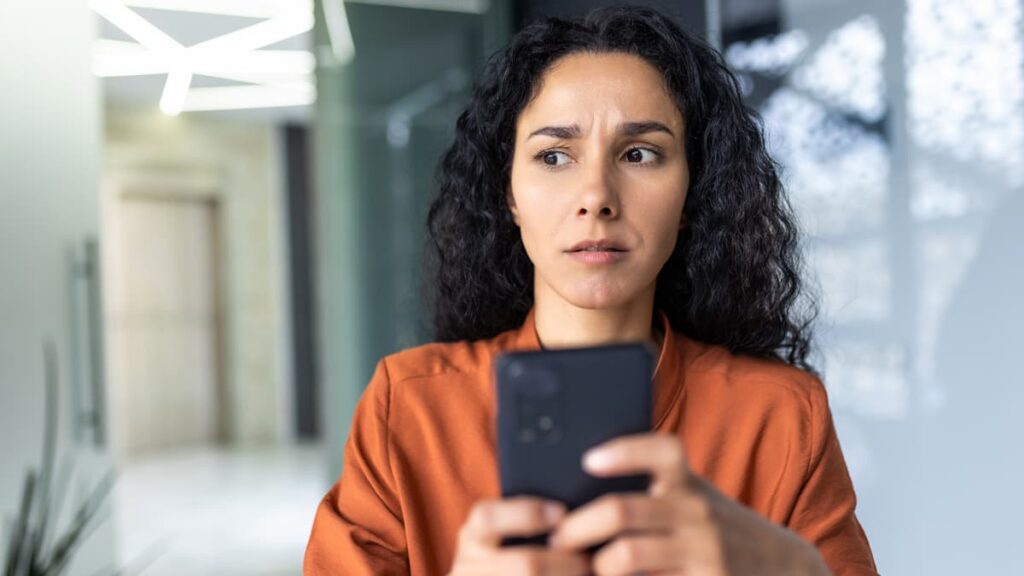
L'utilisation de chargeurs non originaux peut-elle entraîner l'apparition de l'écran noir de la mort sur les téléphones Samsung ?
Oui, l'utilisation de chargeurs non originaux ou de mauvaise qualité peut potentiellement endommager la batterie de votre téléphone Samsung et entraîner des problèmes d'alimentation, y compris un écran noir. Les chargeurs non originaux peuvent ne pas respecter les spécifications de tension et de courant requises par votre appareil, ce qui entraîne une charge incorrecte et, à terme, une détérioration de la batterie ou du matériel.
Combien de temps dois-je attendre avant d'allumer mon téléphone lorsqu'il affiche un écran noir ?
Si votre téléphone affiche un écran noir en raison d'une panne d'application ou d'un problème logiciel mineur, un redémarrage rapide devrait suffire. Toutefois, si le problème est lié à une surchauffe ou à une panne logicielle grave, il est préférable d'attendre environ 10 à 15 minutes pour permettre à votre appareil de refroidir ou de récupérer avant d'essayer de le rallumer.
Quel rôle joue la mémoire vive dans la prévention de l'écran noir sur les téléphones Samsung ?
Une mémoire vive suffisante est essentielle au bon fonctionnement de tout smartphone. Si votre téléphone Samsung manque de mémoire vive en raison d'un trop grand nombre d'applications en cours d'exécution ou d'applications intensives, il risque de se figer ou d'afficher un écran noir. Une gestion efficace de vos applications et un redémarrage régulier de votre téléphone peuvent contribuer à libérer de la mémoire vive et à éviter de tels problèmes.
Comment savoir si l'écran noir de mon téléphone Samsung est dû à un virus ou à un logiciel malveillant ?
Si un logiciel malveillant ou un virus infecte votre téléphone, il peut présenter plusieurs symptômes, dont un écran noir. Si votre téléphone commence à se comporter de manière erratique, à afficher des fenêtres contextuelles ou à fonctionner lentement en même temps que l'écran noir, il est conseillé de lancer une analyse antivirus à l'aide d'une application de sécurité mobile fiable.
En rapport : How to Transfer Data from one Phone to Another
Solutions finales aux problèmes d'écran noir de Samsung
Nous avons abordé de nombreuses astuces efficaces pour résoudre l'écran noir de la mort sur les téléphones Samsung, du simple redémarrage à la réinitialisation plus complexe du système, toutes conçues pour restaurer les fonctionnalités.
Ce guide d'Insiderbits a pour but de vous fournir des solutions pratiques pour le dépannage des problèmes courants affectant les appareils Samsung, afin que vous ne soyez jamais laissé dans l'ignorance.
Continuez à visiter Insiderbits pour d'autres articles utiles comme celui-ci, offrant des conseils clairs et pratiques pour améliorer votre expérience technologique et assurer le bon fonctionnement de vos appareils.





